Hoe u een failovercluster in Windows Server kunt maken
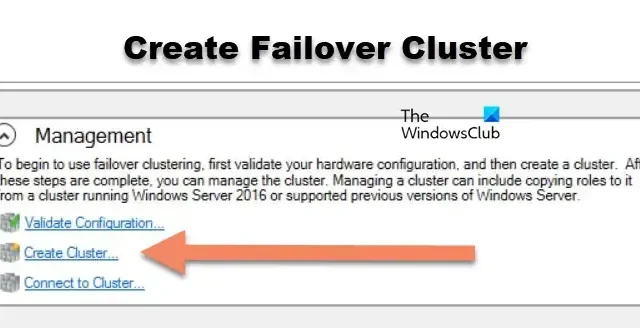
Het maken van een failovercluster in de Windows-server zorgt voor een hoge beschikbaarheid en betrouwbaarheid voor apps en services. In dit artikel leggen we uit hoe u een failovercluster in Windows Server maakt, van het installeren van de benodigde functies tot het configureren van quoruminstellingen. Houd er rekening mee dat deze tutorial geldig is voor Windows Server 2022, 2019, 2016, 2012 R2 en 2012.
Wat is een failovercluster in Windows Server?
Een Failover Cluster is een groep verbonden servers die samenwerken om ervoor te zorgen dat belangrijke apps en services werken, zelfs als een van de servers uitvalt. Als een server in het cluster uitvalt, neemt een andere server het automatisch over, waardoor downtime wordt geminimaliseerd en alles soepel verloopt. Deze opstelling helpt om een hoge beschikbaarheid en betrouwbaarheid voor het systeem te behouden, waardoor er geen onderbreking is in gebruikersservices.
Een failovercluster maken in Windows Server
Als u een failovercluster in Windows Server wilt maken, bekijk dan de onderstaande volledige procedure:
- Voldoen aan de voorwaarden
- Installeer de Failover Clustering-functie
- Valideer de configuratie
- Failovercluster maken
- Clusterquoruminstellingen configureren
Laten we beginnen met deze gids.
1] Voldoen aan de vereisten
Voordat u doorgaat met het maken van een failovercluster, moet u controleren of de systemen voldoen aan de hieronder genoemde vereisten:
- Apparaten met het nieuwste Windows-besturingssysteem
- Twee netwerkinterfaces, één voor productieverkeer en de andere voor clusterverkeer
- Een extra netwerkinterface voor iSCSI-verkeer
- Beide servers zijn aangesloten op een Microsoft Active Directory-domein
- Beide servers moeten het gedeelde opslagapparaat in het schijfbeheer zien
Zodra dit is geverifieerd, starten we het volgende proces.
2] Installeer de Failover Clustering-functie
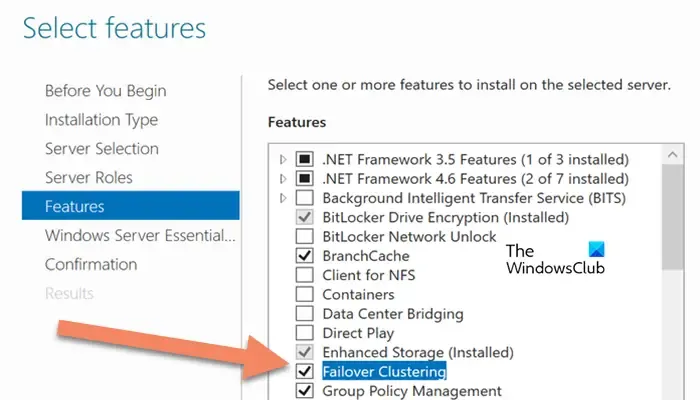
Nadat u de vereisten hebt gecontroleerd, omvat de volgende stap het installeren van de Failover Clustering Feature. Om de Failover Clustering Feature te installeren, volgt u de onderstaande stappen:
- Start Serverbeheer en ga vervolgens naar het menu Beheren.
- Ga naar Extra > Rollen en functies toevoegen en klik op Volgende om naar het tabblad Functies te gaan.
- Selecteer de doelserver en de serverrollen en klik vervolgens op het vakje Failoverclustering .
- Klik ten slotte op Installeren en volg de instructies op het scherm om het installatieproces te voltooien.
Als alternatief kunnen gebruikers ook PowerShell gebruiken om de Failover Clustering Feature te installeren. Hieronder leest u hoe u dat doet.
- Open PowerShell als beheerder.
- Typ de onderstaande opdracht en druk op de Enter-knop:
Install-WindowsFeature-Name Failover Clustering -Include Management tool - Zodra u klaar bent, start u het apparaat opnieuw op om het installatieproces te voltooien.
3] Valideer de configuratie
Na de installatie zorgen we ervoor dat alles correct is geïnstalleerd door de configuratie te valideren. Hiervoor
- Start Serverbeheer, ga naar het menu Extra en klik op Failoverclusterbeheer.
- Ga naar het tabblad Beheer en selecteer Configuratie valideren in de Failover Cluster Manager.
- Klik op de knop Volgende, kies de servers die u wilt valideren en volg de instructies op het scherm om de validatie van de configuratie te voltooien.
- Als het resultaat duidelijk is, kunnen gebruikers op het vakje Cluster nu maken met behulp van gevalideerde knooppunten klikken en vervolgens op de knop Voltooien klikken.
4] Maak het failovercluster
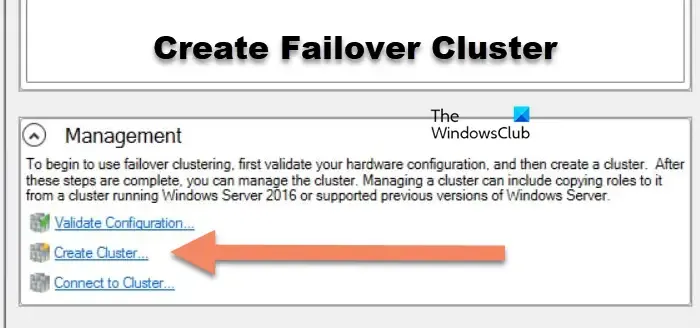
Als u besluit om deze optie niet te kiezen in het validatieproces, kunt u de onderstaande stappen volgen:
- Start Serverbeheer, ga naar het menu Extra en klik op Failoverclusterbeheer.
- Klik in het tabblad Management op CreateCluster en volg de prompts. Dit leidt nogmaals tot het validatieproces.
- Zodra u klaar bent met het validatieproces, maakt u het toegangspunt voor het beheer van het cluster en typt u alle informatie in.
- Voer in het vak Clusternaam de naam in waarmee u het cluster zorgvuldig wilt beheren en configureer de netwerkadapter.
- Klik op de knop Volgende en Voltooien om het proces te voltooien.
Als alternatief kunnen gebruikers ook de onderstaande opdracht in PowerShell gebruiken om het cluster te maken, aangezien deze opdracht automatisch alle opslag toevoegt:
New-Cluster -Name WFC2019 -Node SRV2019-WFC1, SRV2019-WFC2 -StaticAddress 172.21.237.3
In de Failover Cluster Manager kunnen gebruikers het nieuwe cluster zien in de secties Knooppunten en Opslag > Schijf.
5] Configureer clusterquoruminstellingen
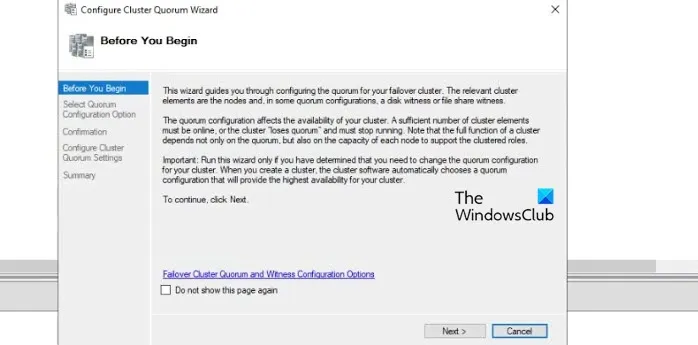
Nadat het cluster is gemaakt, is het tijd om het quorum handmatig te configureren. Om dit te doen, opent u het contextmenu van het cluster, klikt u op More Actions en klikt u vervolgens op Configure Cluster Quorum Settings. Voor een correcte werking van het cluster, wordt aanbevolen om een quorum witness te configureren. Wijs ten slotte naar het pad van de file share witness en voltooi de wizard. Zodra dit is gebeurd, is de gedeelde schijf beschikbaar voor gebruik als gegevensopslag.
Hopelijk weet u nu hoe u het Failover Cluster in Windows Server kunt maken en configureren.
Wat is het verschil tussen een load balancer en een failovercluster?
Een load balancer en een failovercluster helpen beide de beschikbaarheid en betrouwbaarheid van apps te verbeteren. De eerste verdeelt binnenkomend netwerkverkeer over meerdere servers om geoptimaliseerde prestaties te leveren, terwijl de laatste bestaat uit multiplierservers die samenwerken om back-up te bieden in het geval dat één server uitvalt. Dit zorgt voor continue werking in het geval van een serverstoring.



Geef een reactie